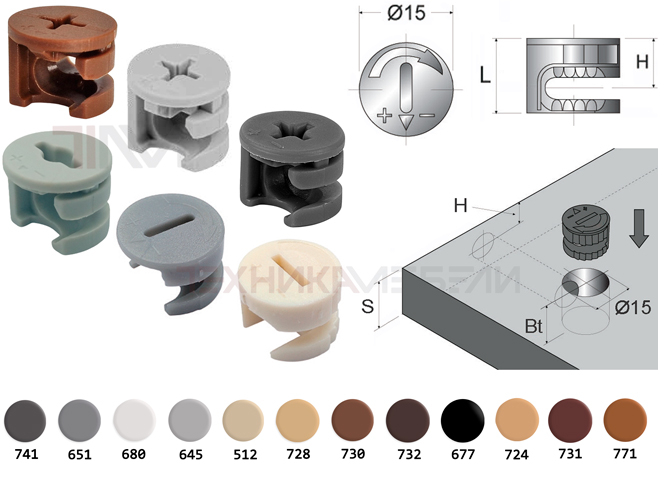Vcomp110.dll — это файл динамической библиотеки, являющийся частью Microsoft Visual C++ Redistributable Package for Visual Studio 2012. Он содержит компоненты, необходимые для запуска программ, разработанных с использованием Visual C++. Ошибка, связанная с отсутствием или повреждением этого файла, часто возникает при запуске игр, таких как “Ведьмак 3”, и других приложений.
Вот несколько способов исправить ошибку Vcomp110.dll в “Ведьмаке 3”:
1. Переустановите Microsoft Visual C++ Redistributable for Visual Studio 2012:
Это самое простое и часто самое эффективное решение.
- Скачайте: Перейдите на официальный сайт Microsoft и скачайте Visual C++ Redistributable for Visual Studio 2012: Https://www. microsoft. com/en-us/download/details. aspx? id=30679
- Важно: Выберите правильную версию для вашей системы. “Ведьмак 3” и многие другие игры часто требуют 32-битную (x86) версию Visual C++ Redistributable, даже если у вас 64-битная Windows. Поэтому скачайте Vcredist_x86.exe. Если у вас 64-битная система, вы можете установить и 32-битную, и 64-битную версии.
Установите: Запустите скачанный файл и следуйте инструкциям на экране. Перезагрузите компьютер: После установки перезагрузите компьютер.
2. Восстановите Visual C++ Redistributable for Visual Studio 2012 (если он уже установлен):
- Откройте “Панель управления” (Control Panel). Перейдите в “Программы и компоненты” (Programs and Features) или “Удаление программы” (Uninstall a program). Найдите “Microsoft Visual C++ 2012 Redistributable (x86)” (или “x64”, если она установлена). Щелкните правой кнопкой мыши по записи и выберите “Изменить” (Change). В открывшемся окне выберите “Восстановить” (Repair) и следуйте инструкциям на экране. Перезагрузите компьютер.
3. Скопируйте Vcomp110.dll из другой программы (не рекомендуется, но может помочь):
- Этот способ не рекомендуется, так как vcomp110.dll может отличаться в разных версиях Visual C++. Но если другие решения не работают, можно попробовать. Найдите другую программу (желательно игру), которая использует Visual C++ 2012 и работает нормально. Посмотрите в ее папке с установкой, есть ли там файл vcomp110.dll. Скопируйте vcomp110.dll из этой папки в папку с исполняемым файлом “Ведьмака 3” (там, где находится witcher3.exe). Также можете скопировать файл в C:\Windows\System32 и C:\Windows\SysWOW64 (если у вас 64-битная Windows). Может потребоваться предоставить права администратора для копирования в эти папки.
4. Проверьте целостность файлов игры (если вы играете через Steam, GOG и т. д.):
- Steam:
- Щелкните правой кнопкой мыши по “Ведьмаку 3” в вашей библиотеке Steam. Выберите “Свойства” (Properties). Перейдите на вкладку “Локальные файлы” (Local Files). Нажмите “Проверить целостность файлов игры…” (Verify integrity of game files…).
GOG Galaxy:
- Выберите “Ведьмак 3” в вашей библиотеке GOG Galaxy. Нажмите кнопку “More” (три точки) в правом верхнем углу. Выберите “Manage installation” (Управление установкой) > “Verify / Repair” (Проверить / Восстановить).
5. Обновите драйверы видеокарты:
- Устаревшие драйверы видеокарты также могут вызывать проблемы с запуском игр. Посетите веб-сайт производителя вашей видеокарты (NVIDIA, AMD или Intel) и скачайте последние версии драйверов.
6. Проверьте систему на вирусы:
- Вредоносное ПО может повреждать системные файлы, включая vcomp110.dll. Запустите полное сканирование вашей системы с помощью антивирусной программы.
7. Запустите игру от имени администратора:
- Щелкните правой кнопкой мыши на исполняемом файле “Ведьмака 3” (witcher3.exe) и выберите “Запустить от имени администратора” (Run as administrator).
8. Проверьте системные файлы Windows на наличие ошибок:
- Откройте командную строку от имени администратора (нажмите клавишу Windows, введите “cmd”, щелкните правой кнопкой мыши по “Командная строка” и выберите “Запустить от имени администратора”). Введите команду sfc /scannow и нажмите Enter. Эта команда проверит и восстановит поврежденные системные файлы.
Важно:
- Перезагружайте компьютер после каждого шага, который требует этого. Скачивайте файлы только с официальных сайтов Microsoft и производителей оборудования. Будьте внимательны при выполнении действий, требующих прав администратора.
В большинстве случаев переустановка или восстановление Visual C++ Redistributable for Visual Studio 2012 решает проблему. Если это не помогло, попробуйте другие решения, описанные выше.